1、在插入选项卡中点击形状,选择其中的对角圆角矩形。

2、在页面上绘制出形状,摆放如图所示的位置。
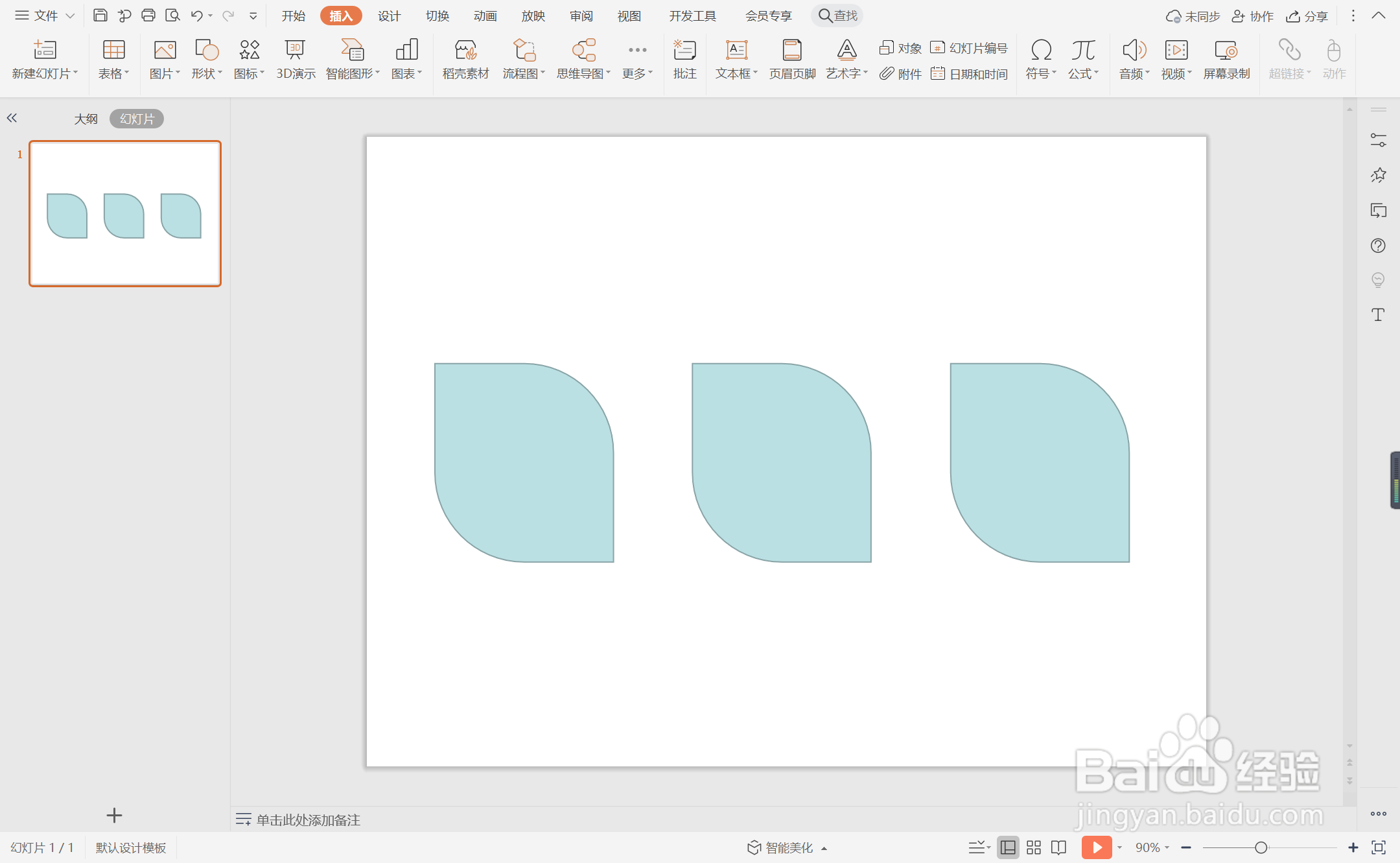
3、选中矩形,在绘图工具中点击填充,选择橙色和蓝色进行填充,并设置为无边框。

4、接着再插入圆形,放置在对角圆角矩形中,效果如图所示。

5、选中圆形,颜色填充为白色,设置为无边框。

6、在对角圆角矩形中输入序号和内容,这样创意几何型段落排版就制作完成了。

时间:2024-10-12 01:07:31
1、在插入选项卡中点击形状,选择其中的对角圆角矩形。

2、在页面上绘制出形状,摆放如图所示的位置。
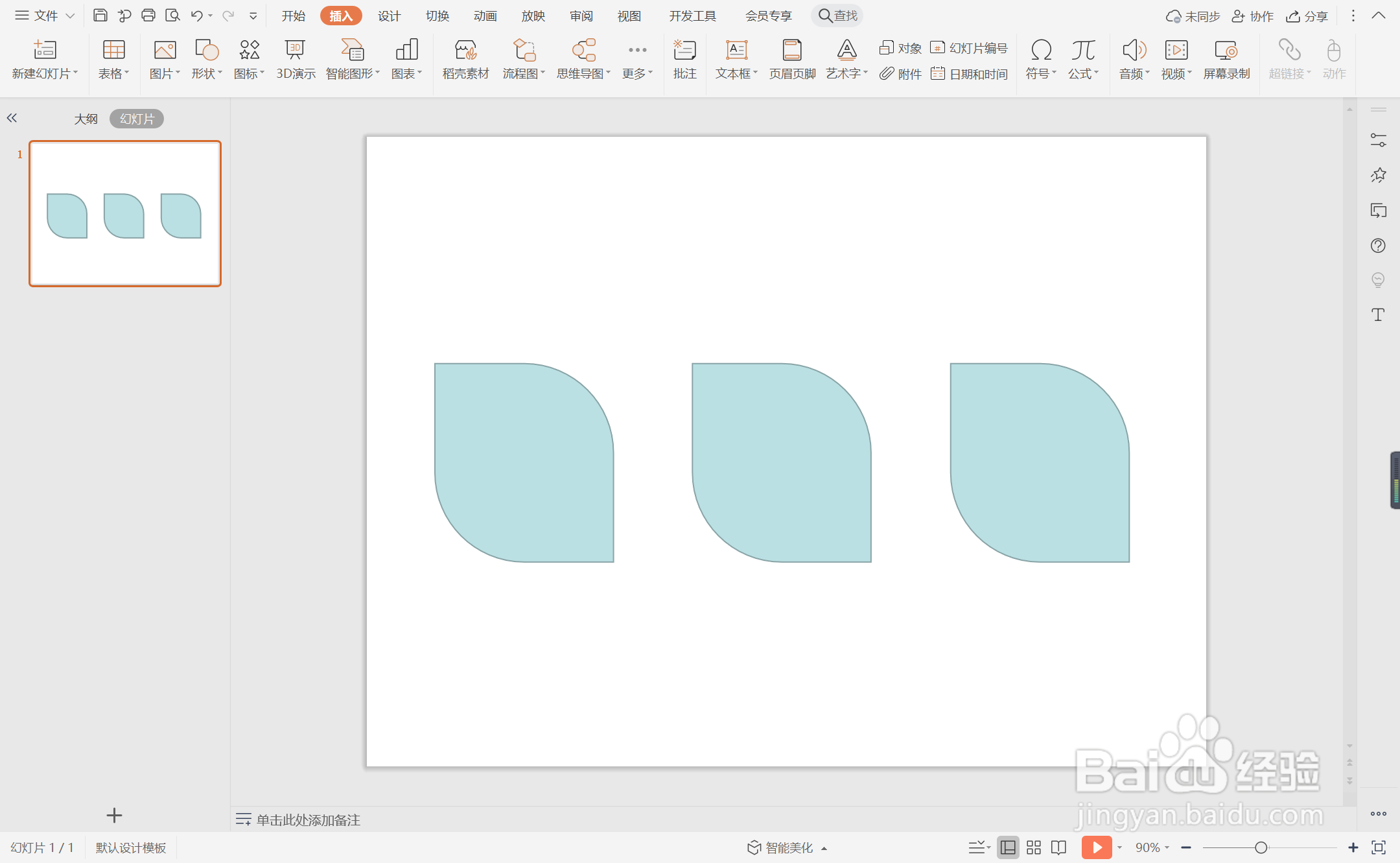
3、选中矩形,在绘图工具中点击填充,选择橙色和蓝色进行填充,并设置为无边框。

4、接着再插入圆形,放置在对角圆角矩形中,效果如图所示。

5、选中圆形,颜色填充为白色,设置为无边框。

6、在对角圆角矩形中输入序号和内容,这样创意几何型段落排版就制作完成了。

